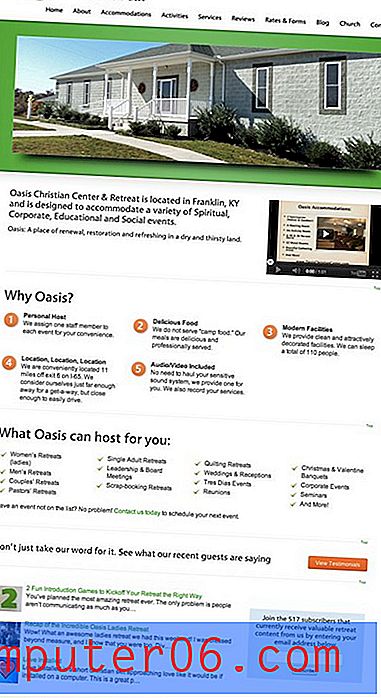Změňte barvu pozadí na pozadí aplikace Photoshop CS5
Photoshop CS5 vám velmi usnadňuje přizpůsobení vzhledu vašich obrázků. Existují však také některá nastavení, která můžete změnit a změnit tak vzhled programu. Jedním ze způsobů, jak toho dosáhnout, je naučit se měnit barvu pozadí Photoshop CS5 . Tato obrazovka je šedá, na které se nachází vaše obrazové plátno. Tato obrazovka je ve výchozím nastavení šedá, ale můžete si vybrat, aby měla libovolnou barvu. Ať už je tato volba způsobena tím, že se váš obrázek začíná prolínat s pozadím Photoshopu nebo jednoduše proto, že vás nebaví dívat se na šedou obrazovku, jedná se o další aspekt programu, nad kterým máte kontrolu.
Změňte barvu standardního režimu Photoshop CS5
Výchozí schéma šedé barvy ve Photoshopu CS5 je takové, na které jsem si v průběhu let zvykl, a ve skutečnosti se příliš nezměnil změnám. Určitě však byly časy, zejména při práci s obrázky, které mají velmi podobnou šedou barvu pozadí, kde vidím, jak by to bylo rozptýlení. Toto jsou perfektní příklady situací, kdy by bylo užitečné změnit barvu pozadí Photoshop CS5.
Krok 1: Spusťte Adobe Photoshop CS5.
Krok 2: Klikněte na Upravit v horní části okna, klikněte na Předvolby a poté na Rozhraní .

Krok 3: Klikněte na rozevírací nabídku napravo od standardního režimu obrazovky a poté klikněte na Vybrat vlastní barvu .
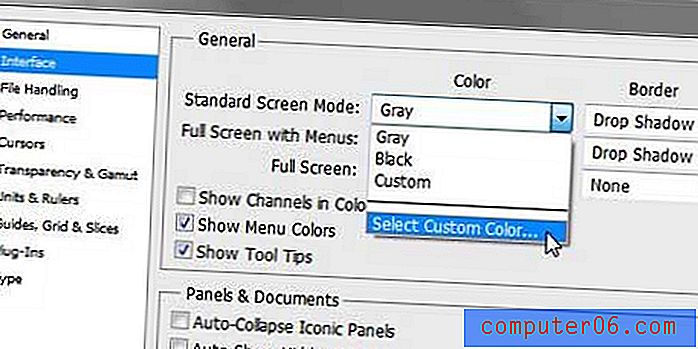
Krok 4: Klikněte na požadovanou barvu pozadí obrazovky a poté na tlačítko OK .
Krok 5: Klikněte na tlačítko OK v pravém horním rohu okna.
Při příštím otevření obrázku ve Photoshopu CS5 bude na pozadí pozadí za obrazovým plátnem barva, kterou jste právě vybrali.